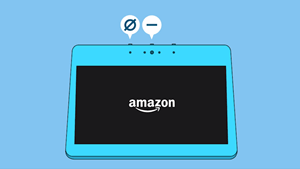7인치 터치스크린을 갖춘 Amazon의 Echo Show는 Echo 시리즈에 추가된 훌륭한 제품으로 비디오를 혼합합니다.

물론 모든 기술과 마찬가지로 장치가 멈추고 명령에 응답하지 않는 경우가 있습니다. Echo Show의 경우 간단한 재설정으로 트릭을 수행해야 합니다.
장치 다시 시작
매우 간단합니다.
- 장치 또는 콘센트에서 전원 어댑터를 뽑습니다.
- 3분 동안 기다립니다.
- 어댑터를 Echo Show에 다시 연결합니다.
여전히 장치를 켤 수 없으면 함께 제공된 전원 어댑터에 연결되어 있는지 확인하십시오.

공장 초기화
간단한 재설정이 도움이 되지 않고 Echo Show가 여전히 응답하지 않는 경우 공장 초기화를 시도할 수 있습니다. 이 절차를 수행하면 모든 개인 설정이 기본값으로 복원됩니다. 단계는 다음과 같습니다.
- 에코 쇼 상단에서 "음소거" 및 "볼륨 낮추기" 버튼을 찾습니다.
- Amazon 로고가 나타날 때까지 두 버튼을 동시에 길게 누릅니다. 보통 15초 정도 걸립니다.
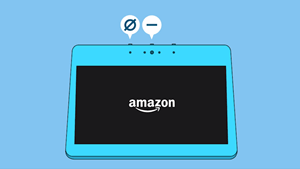
- 화면에 지침이 나타나면 지침에 따라 장치를 설정하세요.
설정이 완료되면 Echo Show가 이전의 영광으로 돌아가야 합니다.
또한 기기 변경 사항이 마음에 들지 않을 때마다 항상 초기화를 사용하여 모든 것을 기본값으로 되돌릴 수 있습니다.
재설정 후 스마트 홈 연결 유지
Echo Show에 이미 여러 스마트 홈 장치가 연결되어 있는 경우 어떻게 하시겠습니까? 각 공장 초기화 후에 모든 것을 다시 연결해야 하는 것은 확실히 상당히 성가실 것입니다. 화면 재설정 메뉴에 "스마트 홈 연결 유지" 옵션이 있으므로 걱정하지 마십시오.
방법은 다음과 같습니다.
- "설정으로 이동"이라고 말하거나 화면 상단에서 아래로 스와이프하고 "설정"(화면 오른쪽 상단)을 선택하여 설정 메뉴를 엽니다.
- "장치 옵션"을 누릅니다.
- "공장 기본값으로 재설정"을 누릅니다.
- "공장 기본값으로 재설정하지만 스마트 홈 장치 연결은 유지"를 탭합니다.
- "재설정"을 눌러 확인하십시오.
이를 통해 공장 초기화는 스마트 홈 장치에 대한 연결을 유지하면서 모든 개인 세부 정보 및 장치 설정만 삭제합니다.
에코 쇼 설정
초기화가 완료되면 기기를 처음부터 설정해야 합니다. 그렇게 하려면 화면의 지시를 따르고 필요한 모든 정보를 입력하기만 하면 됩니다. 여기에는 세 단계만 있습니다.
- 선호하는 언어를 선택하십시오.
- Wi-Fi 네트워크에 연결합니다.
- 아마존 계정에 로그인합니다.
Echo Show의 홈 화면에 몇 개의 회전 페이지가 나타나면 설정이 완료된 것입니다.
Wi-Fi 네트워크 전환
현재 Wi-Fi 네트워크를 변경하려면 다음 단계를 따르세요.
- 음성으로 또는 스와이프다운 메뉴에서 옵션을 선택하여 "설정" 메뉴를 엽니다.
- "네트워크"를 탭합니다.
- 연결하려는 네트워크의 이름을 누릅니다.
- 메시지가 표시되면 네트워크 암호를 입력합니다.
"네트워크" 메뉴에서 원하는 Wi-Fi 네트워크를 찾을 수 없는 경우 아래로 스크롤하여 고급 Wi-Fi 옵션을 찾을 수 있습니다.
Amazon의 Echo 장치는 802.11a/b/g/n 표준을 통해 이중 대역 Wi-Fi(2.4/5GHz) 네트워크에만 연결할 수 있습니다. Ad-hoc 또는 P2P 네트워크에 연결할 수 없습니다.
에코 쇼를 홈 컨트롤로 사용
에코 쇼는 스마트 홈 대시보드로 사용할 수 있습니다. 자기 전에 불을 끄고 싶으세요? 화면을 탭하기만 하면 됩니다. 쇼핑 목록을 확인하고 싶으신가요? 문제 없습니다. 바로 거기에 있습니다.

이 옵션은 기본적으로 켜져 있지 않기 때문에 Echo Show의 설정 메뉴에서 활성화해야 합니다.
- "설정" 메뉴를 엽니다.
- "접근성"을 탭합니다.
- "Tap to Alexa" 옵션을 활성화합니다.
이제 홈 화면의 오른쪽 하단 모서리에 새로운 손 모양 아이콘이 생깁니다. 탭하면 대시보드가 나타납니다. 여기에서 Echo Show의 화면을 탭하여 사용할 수 있는 모든 장치와 작업을 볼 수 있습니다.
아이콘의 순서를 변경하려면 "관리"를 누르고 화면에서 끌 수 있을 때까지 아이콘을 길게 누릅니다. 원하는 위치에 놓고 화면에서 손가락을 뗍니다. 그게 다야 아이콘을 제거하려면 관리 메뉴에서 "X"를 누릅니다. 새 항목을 추가하려면 "관리" 버튼 옆에 있는 "+추가"를 탭하세요.
도로에 대한 두 가지 추가 정보
처음에는 그렇게 명확하지 않지만 여전히 음성 명령을 사용하여 Echo Show의 메뉴를 종료할 수 있습니다. 홈 화면으로 돌아가려면 "Alexa, go home"이라고 말하고 "Alexa, 화면 끄기" 명령이 무엇을 하는지 추측해 보세요.
스마트 홈 향상
Alexa 시스템에 대한 Amazon의 지속적인 소프트웨어 및 하드웨어 개선은 미래 생활을 위한 올바른 방향으로 나아가는 단계입니다. 많은 새로운 스마트 장치가 항상 등장하면서 생활 공간을 전례 없는 수준으로 제어할 수 있습니다.
당신은 스마트 홈 애호가입니까 아니면 몇 가지 작업을 위해 Echo Show를 사용합니까? 스마트 홈 네트워크에 장치를 추가하는 것을 고려해 본 적이 있습니까? 의견 섹션에서 생각을 공유하십시오.